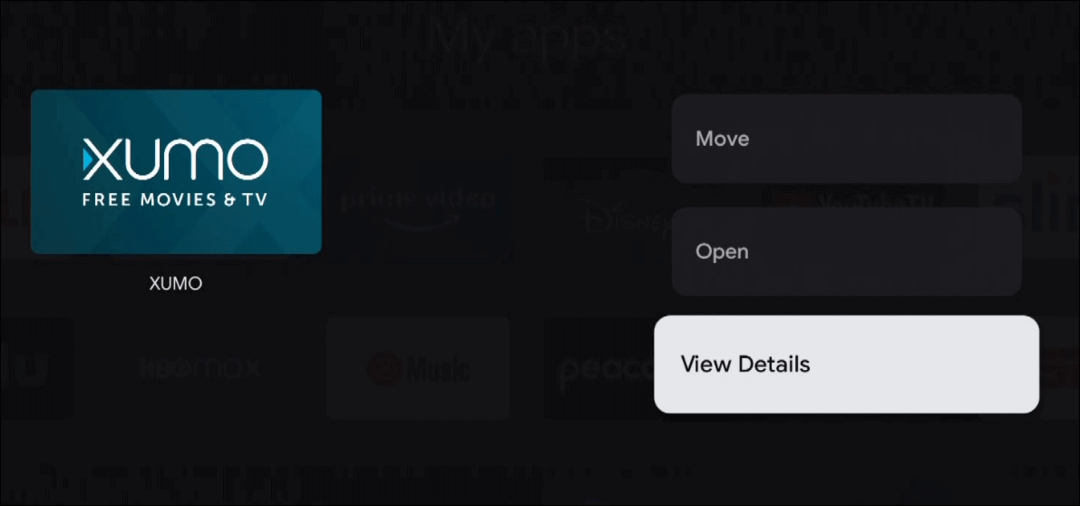Avaldatud
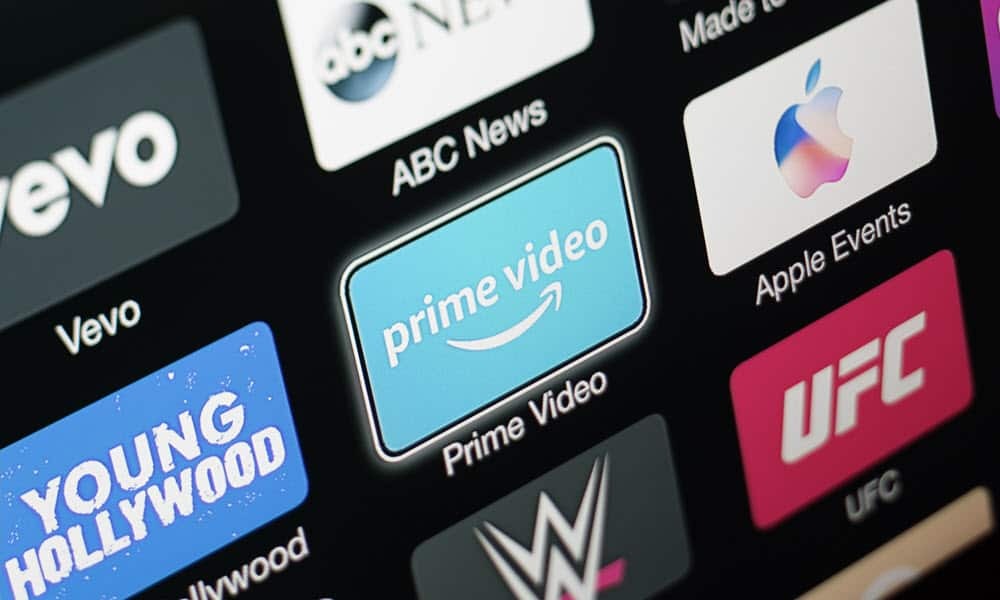
Kui teie Apple TV sisu ei paista, peate võib-olla teleris või monitoris muutma ekraani eraldusvõimet. See juhend selgitab, kuidas.
Teie Apple TV proovib tuvastada ja valida optimaalse ekraani eraldusvõime, kuid kui olete HDR-i purist, saate Apple TV ekraani eraldusvõimet käsitsi muuta. See võimaldab teil saada vaadatava sisu jaoks parima pildi.
Näiteks saate määrata ekraani eraldusvõime nii, et see sobiks, kui proovite oma 4K voogesitusest maksimumi võtta Disney Plus, Apple'i oma Apple TV Plusvõi a Paramount Plus lisatasu plaan.
Optimaalse eraldusvõime muutmine sõltub teie teleri eraldusvõimest, kuid kui teate, mis see on, on Apple TV seadete muutmine lihtne.
Kuidas muuta Apple TV ekraani eraldusvõimet
Kui teie Apple TV ei paku parimat vaatamiskogemust, uurige oma teleri või kuvari parimat eraldusvõimet ja määrake oma Apple TV sobivaks.
Märge: Samuti on oluline märkida, et parima voogesituse eraldusvõime saamiseks veenduge, et teie võrk saab voogesitada 4K sisu
Apple TV ekraani eraldusvõime muutmiseks tehke järgmist.
- Lülitage oma Apple TV sisse ja valige Seaded.
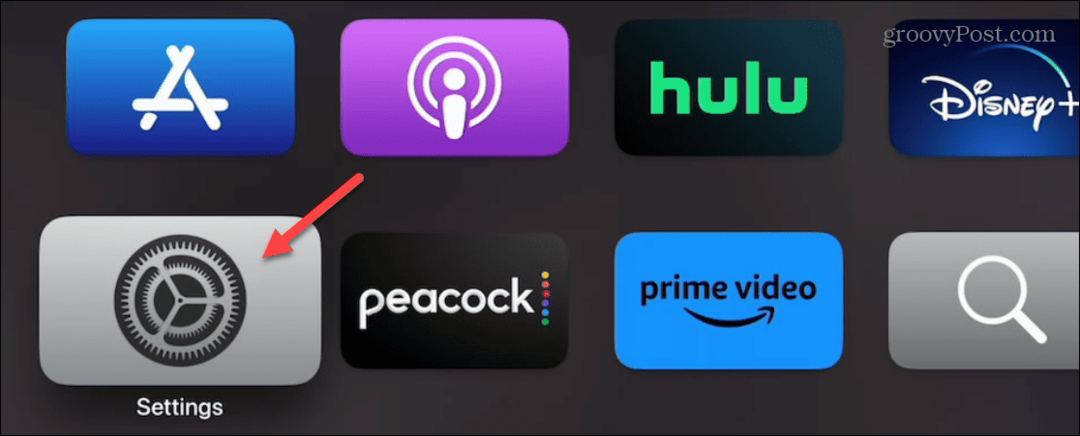
- Valige Video ja heli suvand menüüst Seaded.
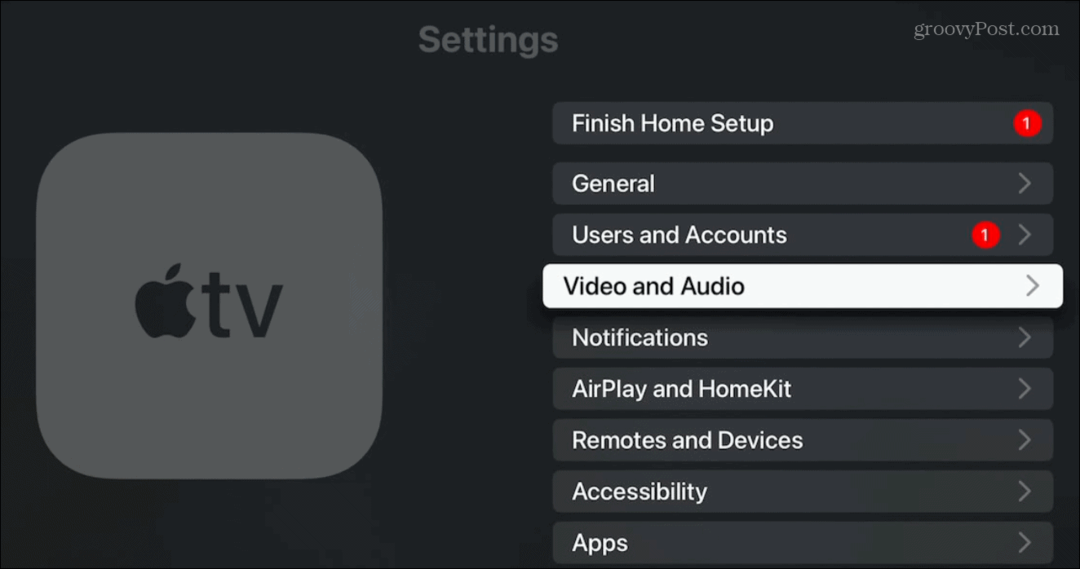
- Vali Vorming järgmisest menüüst.
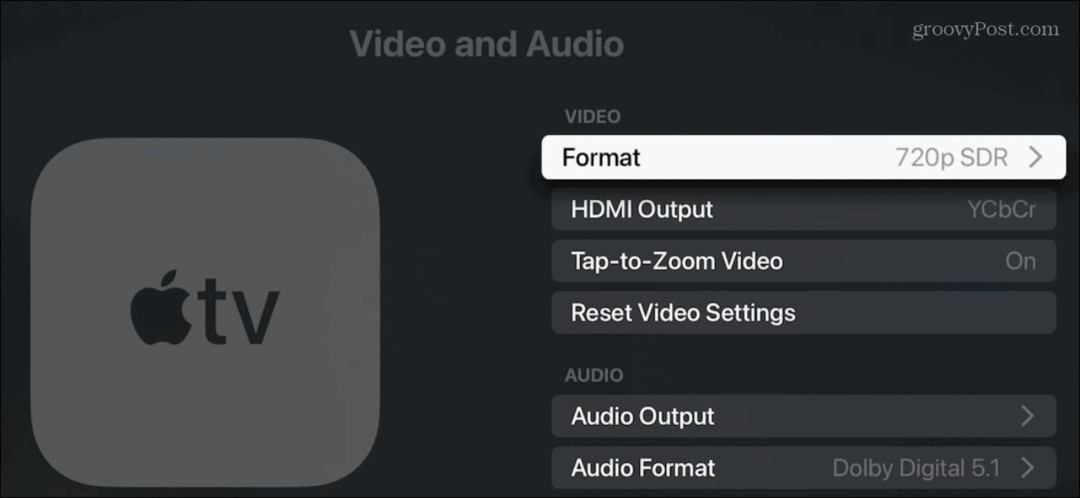
- Kerige läbi ja valige optimaalne eraldusvõime, mida soovite oma ekraani jaoks kasutada.
Märge: Meie näites oleme ühendatud madala eraldusvõimega monitoriga, kuid 4K HDR-i ja 4K SDR-i valikud loetletakse teie teleri maksimaalse eraldusvõime alusel.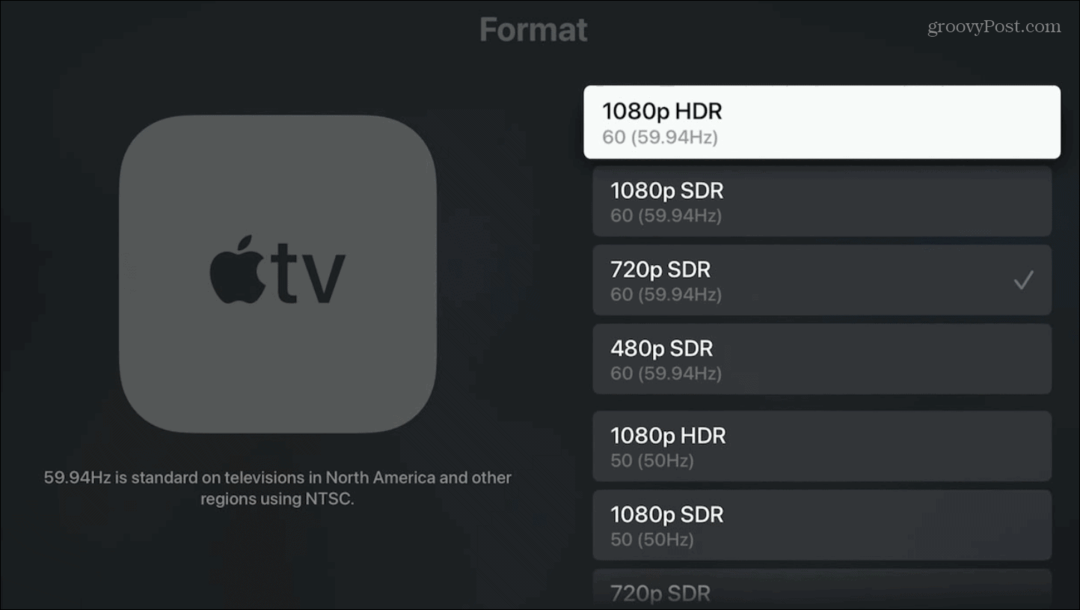
- Kui soovitud eraldusvõime väärtusi loendis pole, kerige loendis valikute allossa ja valige Muud vormingud.
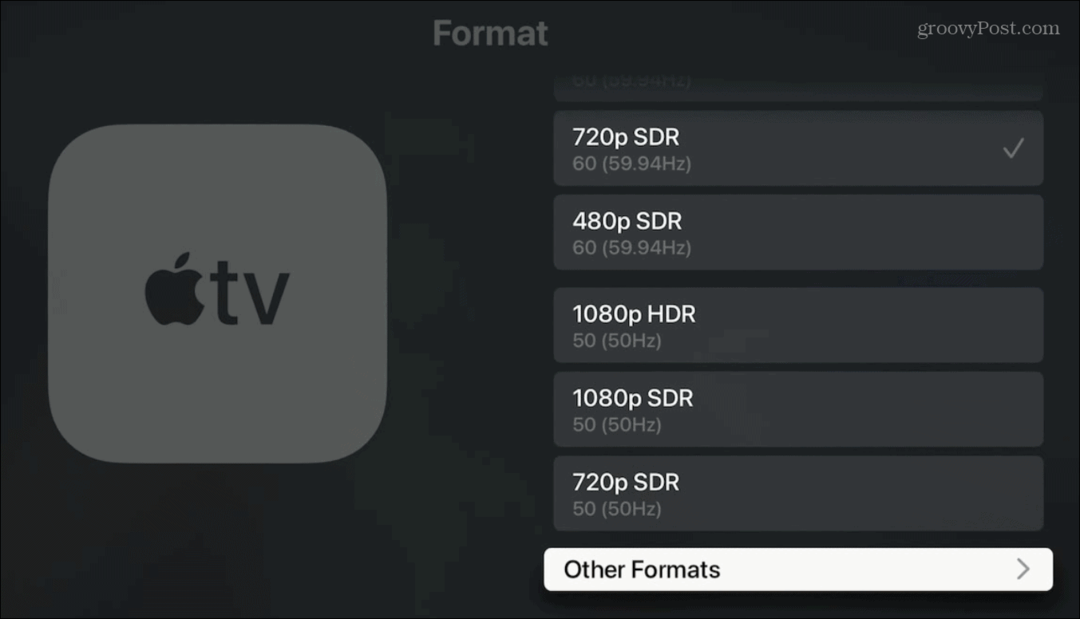
- Siin näete täpseid kuvaväärtusi ja muid eraldusvõimeid, mis ei olnud eelmisel ekraanil.
- Valige eraldusvõime, mida soovite kasutada.
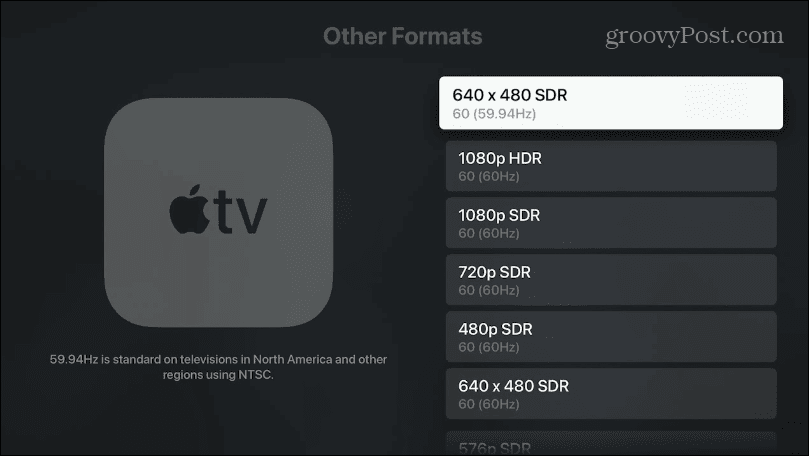
- Kui valite uue HDR-i eraldusvõime, kuvatakse teile teatis, et Apple TV kontrollib, kas teie teler seda vormingut toetab.
- Klõpsake nuppu Proovige HDR-i valik.

- Seadete rakendamise ajal võib ekraan mõneks sekundiks mustaks minna. Kui ekraani eraldusvõime, mida proovite kasutada, ei ühildu teie teleri või kuvariga, muudab teie Apple TV selle automaatselt tagasi varem ühilduvale eraldusvõimele.
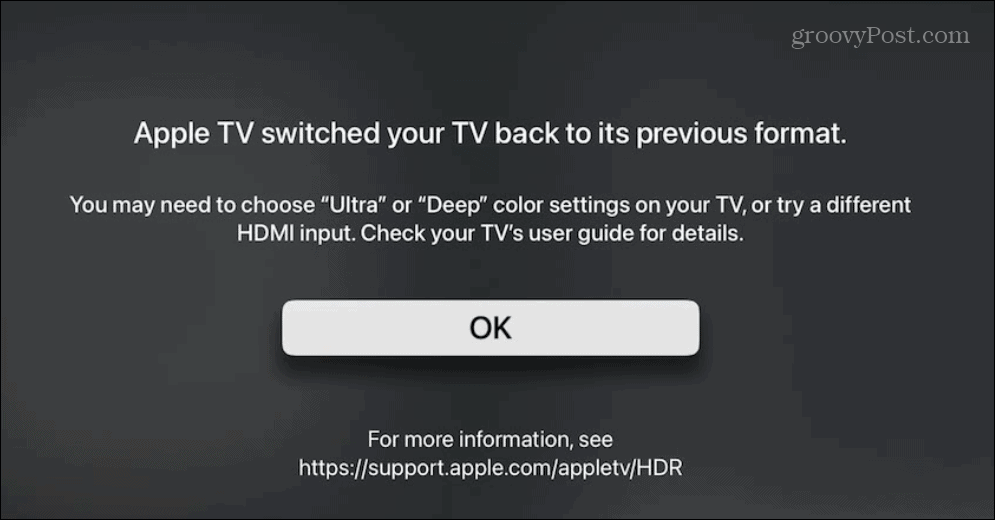
Muidugi võite nende seadetega minna ka teistpidi. Näiteks kui kasutate madalama eraldusvõimega ekraani, võite avastada, et madalama eraldusvõime kasutamine töötab teie seadmes paremini. Sellegipoolest võimaldab kuvaseadete muutmine näha, mis töötab kõige paremini, ja saate muudatused alati tagasi võtta.
Ekraani seadistamine
Teleri- ja arvutiekraanide eraldusvõime ja ka nende taskukohasus paranevad jätkuvalt ning parima vaatamiskogemuse saavutamiseks on oluline need õigesti seadistada. Ehkki Apple TV peaks automaatselt valima parimad pildiseaded, peate mõnikord asju käsitsi konfigureerima.
Videote ja mängude jaoks parima kuva saamiseks vaadake lisateavet monitori eraldusvõime ja värskendussagedus tähtsust. Näiteks kui teil on juba kvaliteetne tipptasemel monitor, vaadake, kuidas seda teha muutke Windows 11 värskendussagedust parima kogemuse saamiseks.
Kui soovite arvutiekraanil olevaid üksusi paremini näha, saate seda teha kohandada ekraani skaala sätteid Windowsis. Ja kui teksti ja ikoone on raske näha, õppige, kuidas seda teha parandage Windows 11 udune ekraan.
Kuidas leida oma Windows 11 tootevõti
Kui peate teisaldama oma Windows 11 tootenumbri või vajate seda lihtsalt OS-i puhtaks installimiseks,...